首页 > 电脑教程
小兵帮您win10系统查看上次关机方式的处理方法
2021-12-16 04:17:11 电脑教程
今天教大家一招关于win10系统查看上次关机方式的操作方法,近日一些用户反映win10系统查看上次关机方式这样一个现象,当我们遇到win10系统查看上次关机方式这种情况该怎么办呢?我们可以首先打开我们的电脑,然后右击左面“计算机”图标,打开“管理”选项,下面跟随小编脚步看看win10系统查看上次关机方式详细的设置方法:
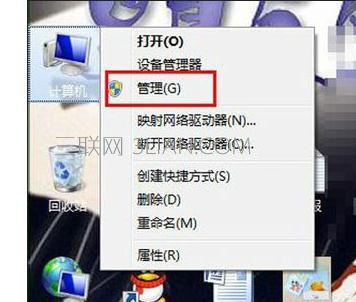
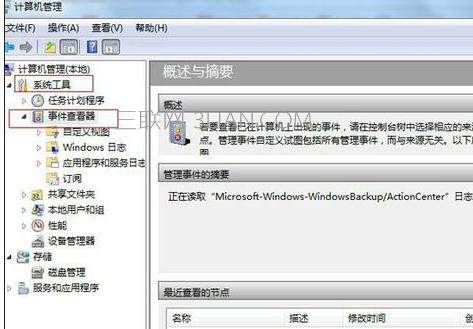
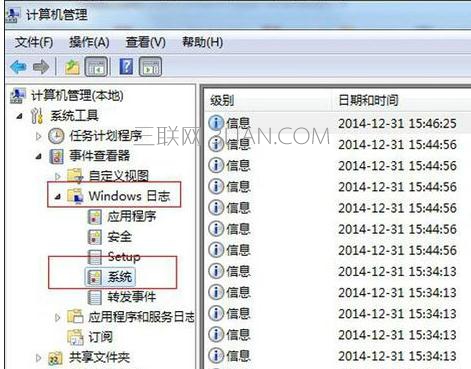
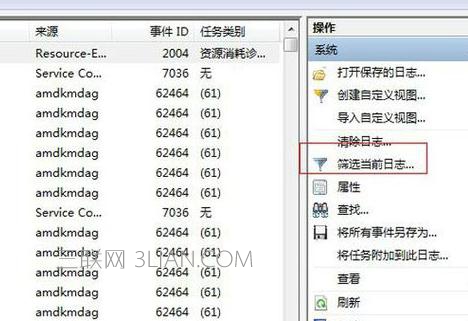
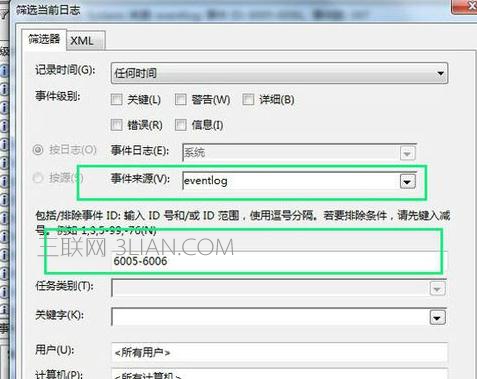
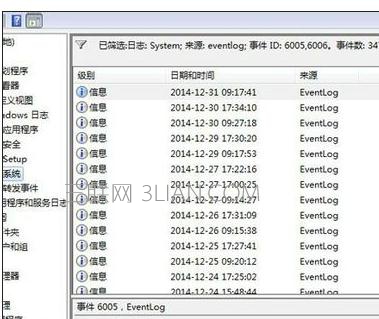
首先打开我们的电脑,然后右击左面“计算机”图标,打开“管理”选项,如下图:
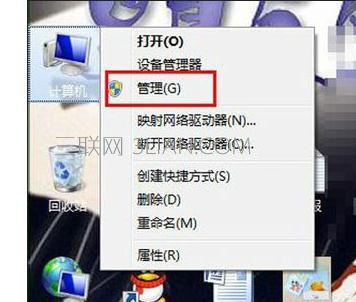
在打开的“计算机管理”管理界面中,我们依次点击左面的“系统工具”——事件查看器,如下图!
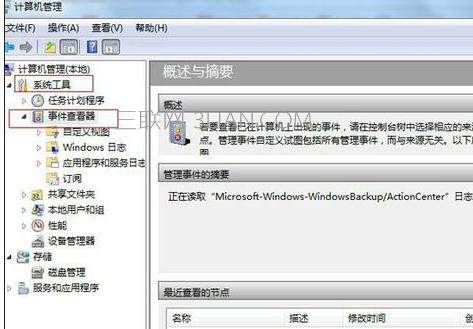
然后单击“Windows日志”——“系统” ,然后选择打开右边的“筛选当前日记”,如下图:
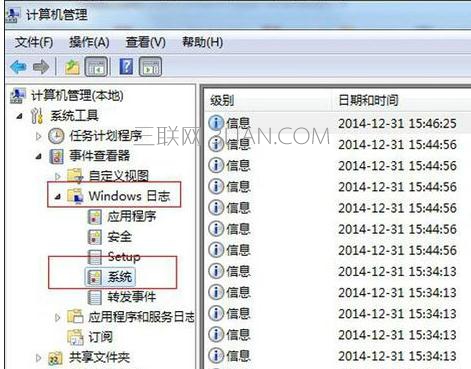
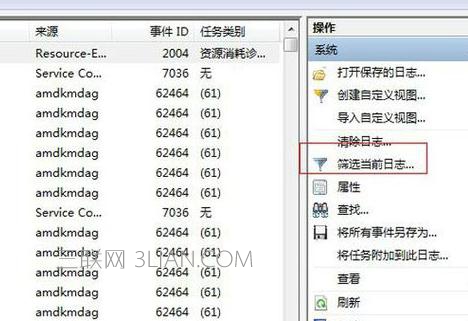
如何查看Win10上次关机方式
在“筛选当前日志”窗口中,事件来源选择“eventlog”,在如下图位置输入“6005,6006”。
ps:eventlog标示开关,而6005表示开机,6006表示关机。
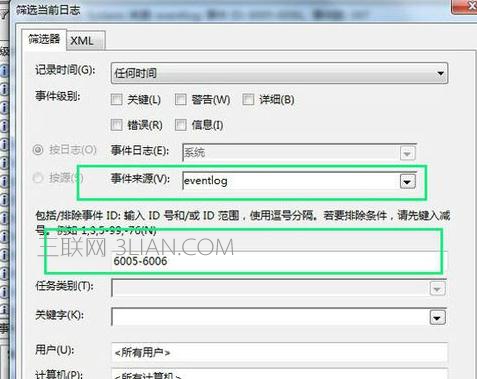
输好后点击确定,在主要窗口就会筛选出我们电脑最近时间的开机关机情况,如下图:
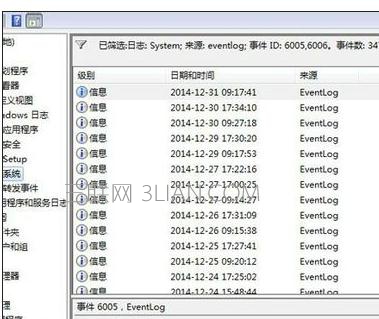
以上就是关于win10系统查看上次关机方式的操作方法,有碰到这样问题的用户们不妨可以按照上面的方法步骤来进行解决吧,不会的朋友赶快来学习一下吧。
相关教程推荐
- 2021-11-11 win7能再还原到win10吗,win10变成win7怎么还原
- 2021-12-13 win7怎么调整屏幕亮度,win7怎么调整屏幕亮度电脑
- 2021-11-26 win7笔记本如何开热点,win7电脑热点怎么开
- 2021-11-25 360如何重装系统win7,360如何重装系统能将32改成
- 2021-12-13 win7未能显示安全选项,win7没有安全模式选项
- 2021-11-19 联想天逸5060装win7,联想天逸310装win7
- 2021-07-25 win7无法禁用触摸板,win7关闭触摸板没有禁用选项
- 2021-07-25 win7卡在欢迎界面转圈,win7欢迎界面一直转圈
- 2021-11-12 gta5一直在载入中win7,win7玩不了gta5
- 2021-09-16 win7一直卡在还原更改,win7一直卡在还原更改怎么
热门教程